AI怎样制作台湾旅游主题海报发布时间:暂无
1、【打开】AI软件,【新建】1500×1200px画布,【矩形工具】绘制矩形,【填充】颜色,【Ctrl+2】锁定图形为背景。
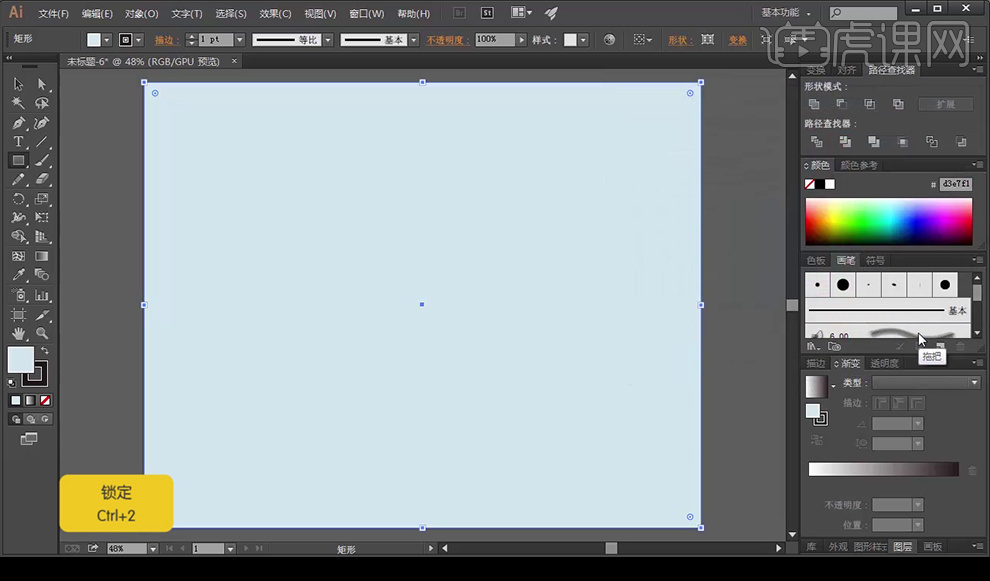
2、使用【钢笔工具】【直接选择工具】【选择工具】绘制台北101大厦,【Alt】可移动复制,绘制高光和阴影的细节,【Ctrl+Shift+[]】置于顶层调整图层,【右击】-【编组】所有的部件。
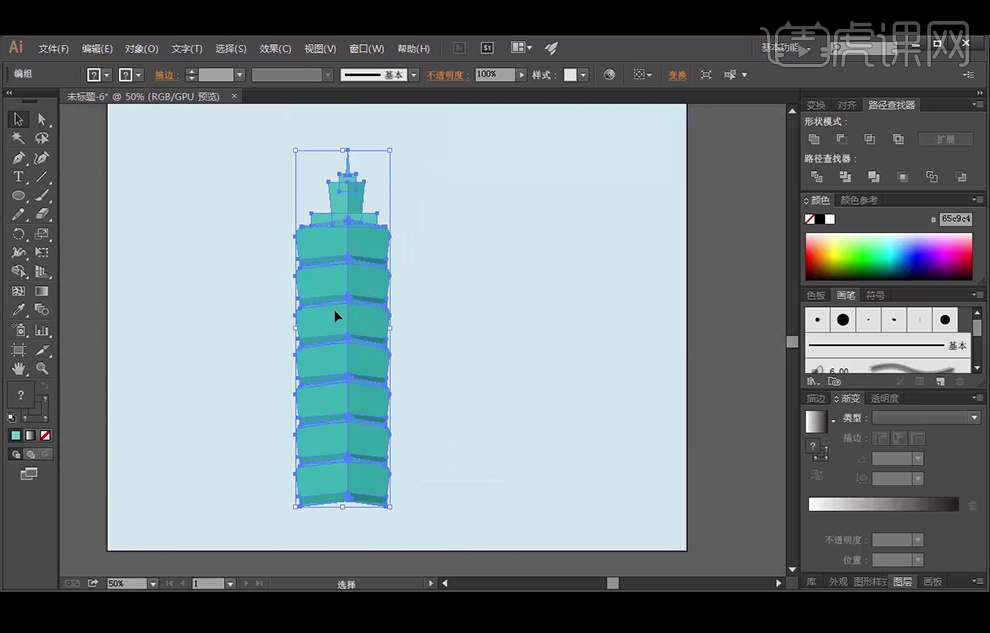
3、使用【钢笔工具】【路径查找器】绘制铁塔左半分,【扩展】绘制的线条,【直接选择工具】调整细节。 【右击】-【变换】-【对称】可复制铁塔的左半部分。
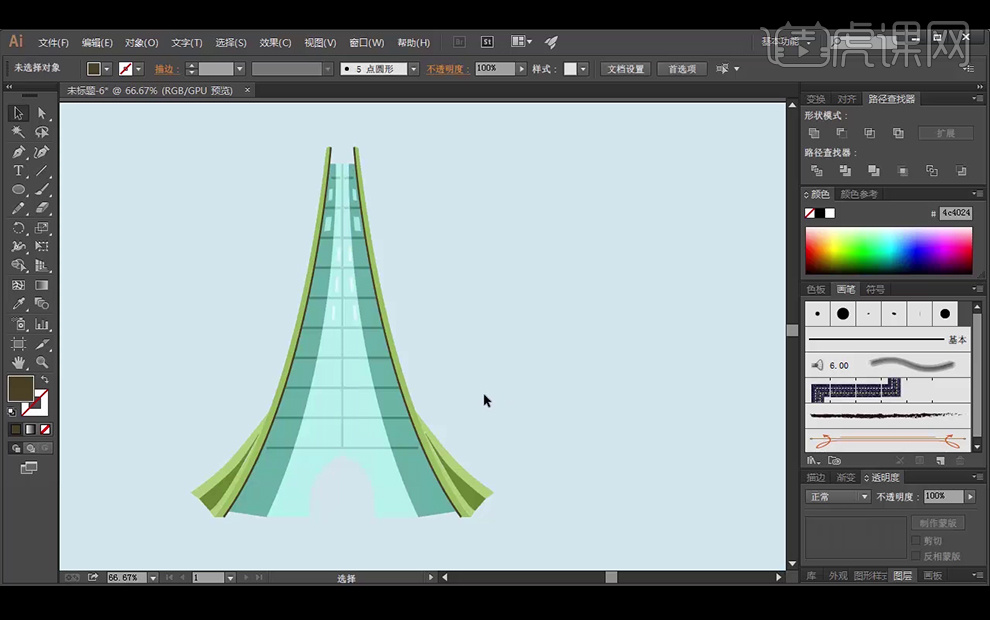
4、用上述方法继续绘制其他建筑物,为了光影效果,适当添加细节和调整颜色。
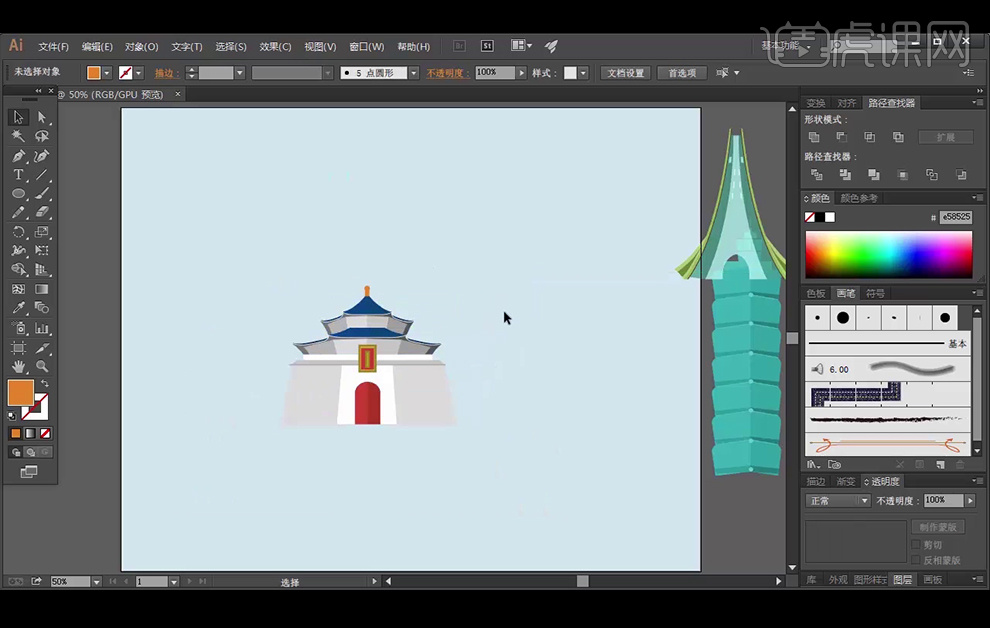
5、【椭圆工具】【路径查找器】【钢笔工具】绘制熊猫,【Ctrl+C】复制图形,【Ctrl+F】原位前置粘贴,【直接选择工具】调整锚点,【右击】-【编组】所有的部件。
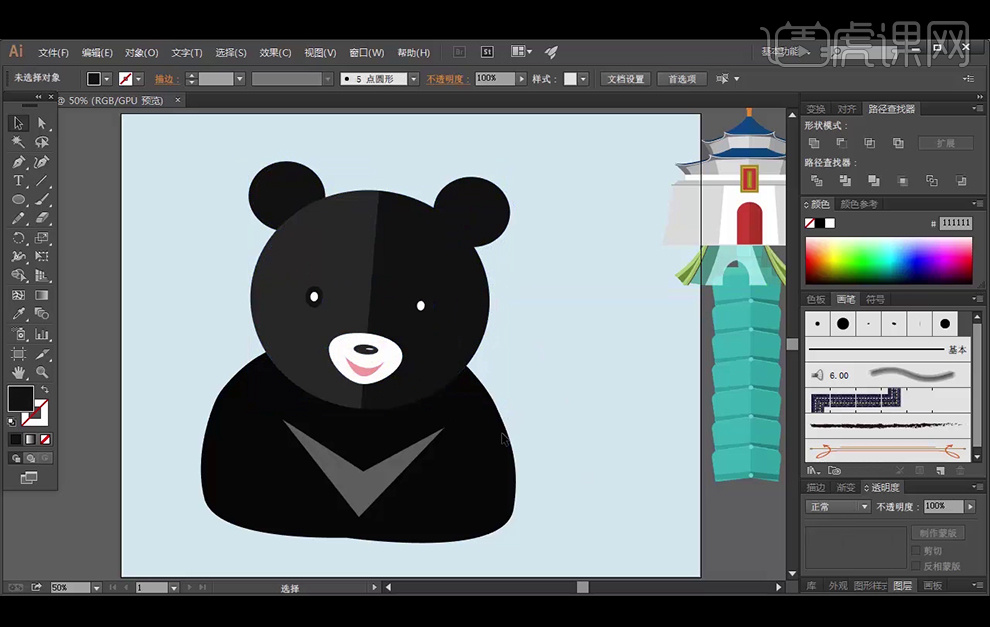
6、【椭圆工具】绘制椭圆后,使用【直接选择工具】调整锚点,【钢笔工具】绘制其他图形,【椭圆工具】绘制圆形原位复制多个缩小,再【路径查找器】-【分割】再分别上色。
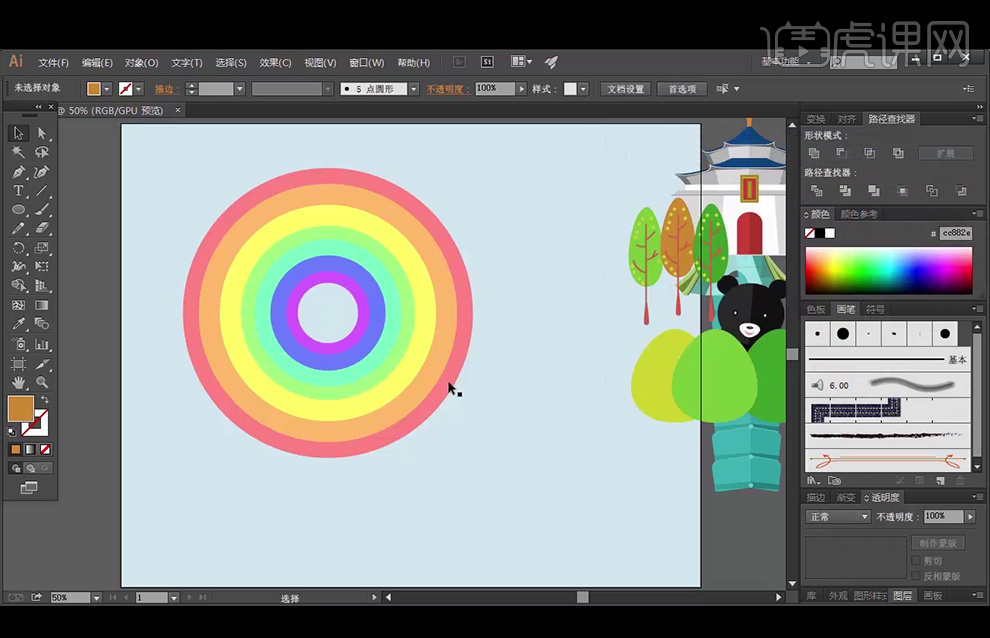
7、【矩形工具】【椭圆工具】绘制云朵,【路径查找器】-【联集】,再上述同样的方法其他的装饰元素,可使用【钢笔工具】【变形工具】【直接选择工具】等。添加渐变圆形后改图层模式为【滤色】可制作气泡效果。
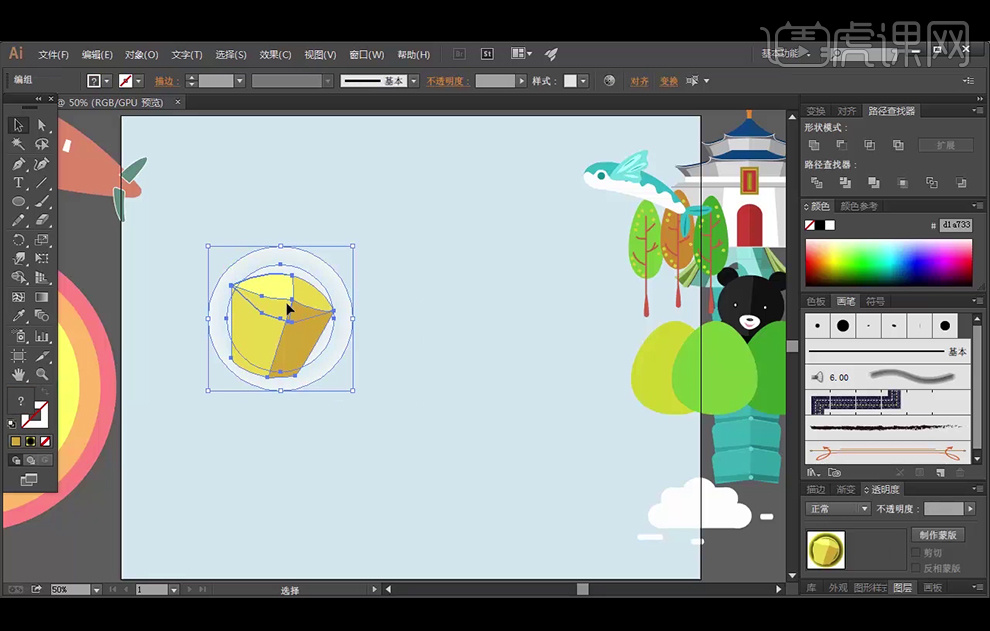
8、【钢笔工具】绘制形状后和云朵形状【创建剪切蒙版】,箱子使用【矩形工具】【直接选择工具】【钢笔工具】绘制,熊猫的手使用【椭圆工具】绘制,并添加锚点后调整锚点。
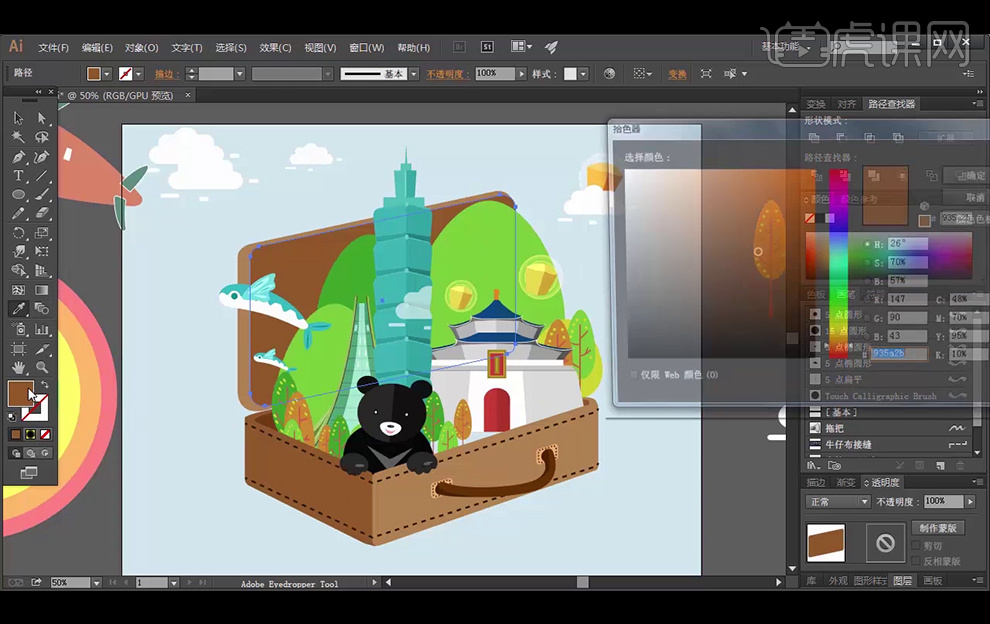
9、【椭圆工具】【变形工具】绘制草地图案,可更改描边为虚线。继续绘制太阳的图案,并添加渐变的云朵图案。调整各个元素。【文字工具】输入文字,【字体】为造字工房悦黑。绘制星星图案装饰。
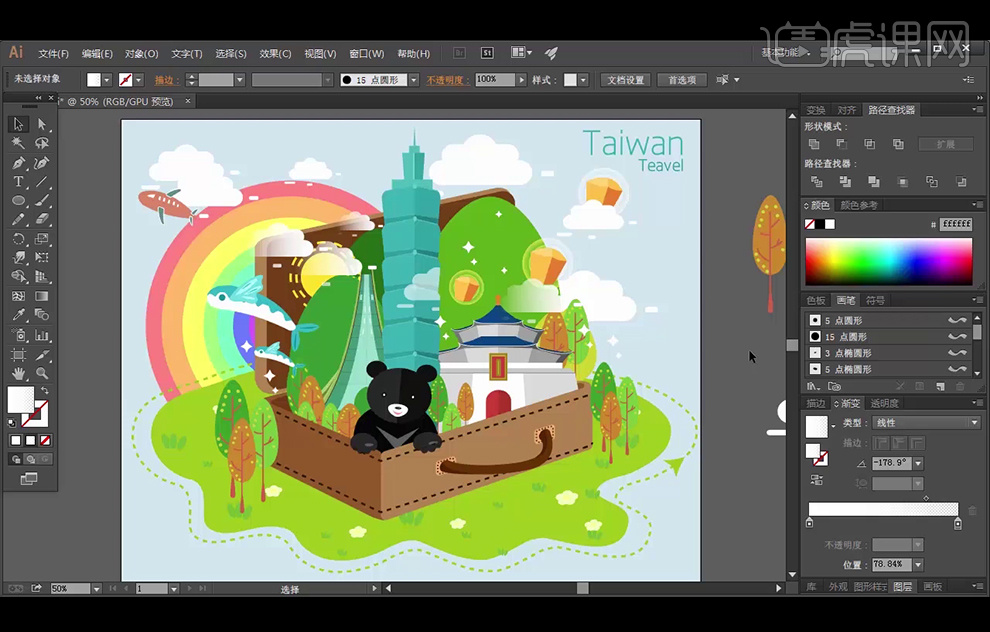
10、微调细节,最终效果如下。






















